Internet Explorer verwijderen uit Windows (alle versies)
Met elke nieuwe versie van Internet Explorer (IE) en elke nieuwe versie van Windows is de procedure voor het verwijderen van deze webbrowser veranderd. Toen Internet Explorer 9 bijvoorbeeld werd gelanceerd, werd het gedistribueerd als een update voor Windows en kon u het verwijderen uit de lijst met geïnstalleerde updates. Tegenwoordig hebben we Internet Explorer 11 en het verwijderen ervan vereist een ander proces. Daarom delen we in deze handleiding hoe u Internet Explorer kunt "verwijderen" van Windows 10 , Windows 7 en Windows 8.1:
Stap 1: Open het Configuratiescherm(Control Panel) en het venster Programma's(Programs) en onderdelen(Features)
Eerst moet u het Configuratiescherm openen(open the Control Panel) . Zoek vervolgens naar het gedeelte Programma's(Programs) en klik of tik op de link 'Een programma verwijderen'. ("Uninstall a program.")Dit opent het venster Programma's en onderdelen .(Programs and Features)

Hetzelfde resultaat kan worden bereikt door naar "Control Panel -> Programs -> Programs and Features."
Stap 2: Open de lijst met Windows- functies die kunnen worden toegevoegd of verwijderd
Internet Explorer is nu door Microsoft geclassificeerd als een Windows -functie. Om toegang te krijgen tot alle Windows - functies die beschikbaar zijn voor installatie (of verwijdering), klikt of tikt u op de link aan de linkerkant met de tekst 'Windows-functies in- of uitschakelen'.("Turn Windows features on or off.")

Stap 3: Verwijder Internet Explorer uit Windows
Blader in het venster Windows-functies(Windows Features) omlaag totdat u de vermelding voor Internet Explorer 11 vindt .
Haal het vinkje weg en druk op OK .
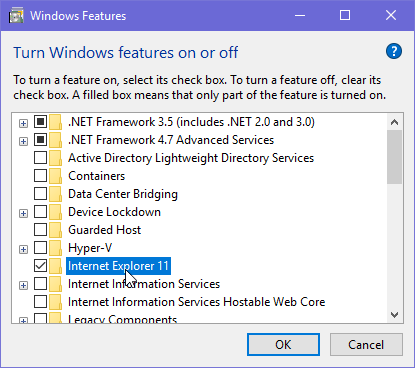
U wordt gewaarschuwd dat: "Als u Internet Explorer 11 uitschakelt, dit van invloed kan zijn op andere Windows-functies en programma's die op uw computer zijn geïnstalleerd, inclusief de standaardinstellingen." ("Turning off Internet Explorer 11 might affect other Windows features and programs installed on your computer, including default settings.")Klik of tik op Ja(Yes) om door te gaan.

OPMERKING:(NOTE:) Als je benieuwd bent wat er gebeurt als je Internet Explorer verwijdert , lees dan dit artikel: Wat gebeurt er als je Internet Explorer uit Windows verwijdert?(What happens when you remove Internet Explorer from Windows?)
U bent terug in het venster Windows-functies(Windows Features) , waar de vermelding voor Internet Explorer 11 is uitgeschakeld. Druk op OK om door te gaan met het verwijderen.
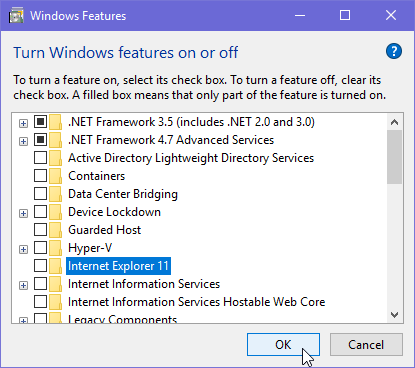
Windows heeft even de tijd nodig om de nodige wijzigingen aan te brengen en Internet Explorer te verwijderen .
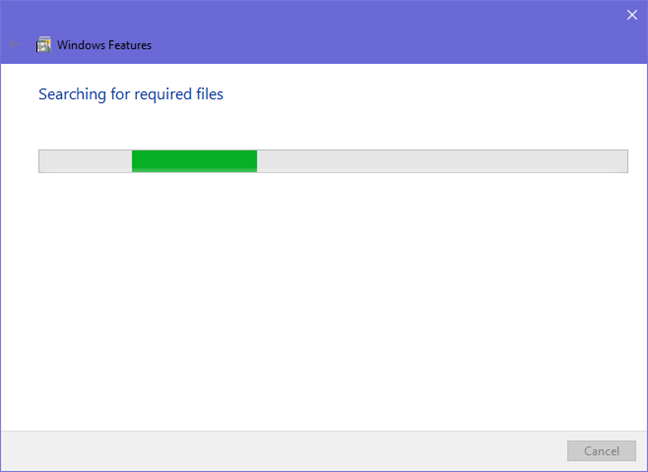
Stap 4: Start Windows opnieuw op
Als u klaar bent, wordt u geïnformeerd dat Windows uw pc opnieuw moet opstarten. Sluit(Close) al het niet-opgeslagen werk en open apps en klik of tik op Nu opnieuw opstarten(Restart now) .

Wanneer u zich opnieuw aanmeldt bij Windows, wordt Internet Explorer verwijderd.
Waarom heb je Internet Explorer verwijderd ?
Aan het einde van deze zelfstudie zou u de oude Internet Explorer -webbrowser van Windows moeten hebben verwijderd . We zijn benieuwd waarom je dat deed. Ben(Did) je er al lang mee gestopt? Wil je besparen op opslagruimte? Wat zijn uw redenen om Internet Explorer(Internet Explorer) te "verwijderen" ? Reageer hieronder en laten we bespreken.
Related posts
9 manieren om Internet Explorer te starten in alle Windows-versies
Java inschakelen in alle belangrijke webbrowsers
Wat gebeurt er als u Internet Explorer uit Windows verwijdert?
Verbinding maken met een FTP-server in Windows 10, vanuit Verkenner -
Configureren hoe de Internet Explorer-app werkt in Windows 8.1
Meerdere bestanden selecteren op Windows
Zoeken in Windows 10 met Verkenner
Uw favoriete websites beheren in Internet Explorer
Simpele vragen: Wat is het SmartScreen-filter en hoe werkt het?
De complete gids voor het vastzetten van websites met Internet Explorer
5 manieren om te dubbelklikken met een enkele klik in Windows
Locaties van gebruikersmappen wijzigen in Windows 10 (Documenten, Downloads, enz.) -
Ondersteuning op afstand bieden aan Windows 10-gebruikers met Windows Hulp op afstand
De weergavesjabloon van een map wijzigen in de bestandsverkenner van Windows 10
5 manieren om bestanden te uploaden naar Google Drive -
Batterijvermogen besparen tijdens het surfen op internet in Internet Explorer
Bladwijzers importeren of exporteren bij gebruik van Internet Explorer
Voeg Google, DuckDuckGo of een andere zoekmachine toe als standaard voor Internet Explorer
Internet Explorer 11 voor Windows downloaden en installeren
Hoe u Microsoft Edge-extensies kunt krijgen, configureren en verwijderen -
